MFC程序设计基础
第6章 MFC基础

MFC概述—MFC应用程序分析
➢ 无WinMain()函数 ➢ 应用程序对象:必须利用应用程序类实例化一个全局对象 ➢ InitInstance()函数:派生类中重写,用于初始化应用程序 ➢ MFC窗体:利用MFC已有的窗体类派生或实例化
-5-
MFC概述—MFC应用程序开发方法
创建项目 创建/编辑资源
函数功能 在数组的最后添加一个数组元素,在必要时扩展数组 将另一个数组添加到此数组,在必要时扩展数组 将另一数组复制给此数组,在必要时扩展数组 设定数组指定位置处的值,在必要时扩展数组 获得一个指向数组元素的指针 释放不用的数组内存 获取数组内指定位置处的值 获取数组中包含的元素个数 获取允许访问数组元素的值的指针 获取数组的上边界的值 在数组的指定位置插入一个元素,后面的元素下标加1 删除指定位置处的值 删除数组中的所有元素 设定数组指定位置处的值,数组不增长 设置数组的的初始大小 重载数组下标操作符
...... END_MESSAGE_MAP
- 10 -
MFC应用程序框架—消息映射
➢ 普通窗口消息
窗口消息 WM_CHAR WM_CLOSE
消息映射宏 ON_WM_CHAR ON_M_CLOSE
默认处理函数
afx_msg void OnChar (UINT, UINT, UINT); afx_msg void OnClose();
afx_msg void OnMouseMove( UINT, CPoint);
- 11 -
MFC应用程序框架—消息映射
➢ 命令消息
//命令消息使用ON_COMMAND宏对其进行映射响应,格式如下: ON_COMMAND(命令ID,响应函数)
//响应函数的原型如下: afx_msg void memberFxn();
MFC程序设计范文

MFC程序设计范文MFC(Microsoft Foundation Class)是微软公司开发的一套用于Windows系统的应用程序框架,它提供了一系列的C++类,用于简化Windows程序的开发过程。
MFC基于面向对象的编程思想,提供了许多封装好的类和函数,使得开发者可以更加方便地进行界面设计、事件处理、数据管理等操作。
1. 创建MFC应用程序项目:在Visual Studio中选择新建项目,选择MFC应用程序向导,按照向导的指引完成项目的创建。
2.设计界面:MFC提供了可视化界面设计工具,开发者可以通过拖拽控件、设置属性等方式设计应用程序的界面布局。
控件包括按钮、文本框、列表框、菜单等等。
3.处理事件:事件是用户操作界面时发生的动作,如按钮被按下、列表框的选项被选中等。
在MFC中,可以通过重载响应函数的方式来处理事件。
每个控件都有一系列的事件处理函数,开发者可以根据需要选择合适的函数进行重载,然后在函数中编写事件处理的代码。
4.数据管理:MFC提供了一些数据管理的类,用于处理数据的读取、存储、处理等操作。
开发者可以使用这些类来操作数据库、读取文件、保存设置等。
除了上述基本流程,MFC还提供了一些其他的功能,如线程管理、消息处理、打印输出等。
开发者可以根据实际需求选择适合的功能进行使用。
然而,MFC程序设计也存在一些缺点。
首先,MFC只能在Windows系统上运行,不具备跨平台的能力。
其次,由于MFC是一套较为庞大的类库,如果没有掌握好MFC的使用方法,可能会导致开发效率低下,代码冗长。
另外,MFC的界面设计工具相对较为简陋,对于一些复杂的界面效果可能无法满足需求。
总体来说,MFC是一套适用于Windows系统的程序框架,可以帮助开发者快速搭建Windows程序的框架。
它提供了丰富的类库和工具,使得开发者能够更加轻松地进行界面设计、事件处理、数据管理等操作。
然而,MFC也有一些缺点,如只能在Windows系统上运行、界面设计工具相对简陋等。
MFC编程基础教程

MFC编程基础教程MFC(Microsoft Foundation Classes)是一套基于C++的应用程序框架,用于开发可视化的Windows应用程序。
MFC提供了丰富的工具和类库,使程序开发人员能够更加轻松地创建Windows应用程序。
一、MFC框架的介绍MFC是一种C++编程框架,用于开发Windows应用程序。
MFC提供了一系列的类和方法,用于处理窗口、消息处理、资源管理等常见的任务。
MFC框架的核心是一个称为CWinApp的类,它是应用程序的入口点。
二、MFC的基本概念1.窗口:MFC使用窗口来显示应用程序的用户界面。
窗口可以是主窗口、对话框、工具栏、菜单等。
2.消息处理函数:MFC使用消息机制来处理用户输入和系统事件。
消息处理函数是在收到特定的消息时执行的代码块。
3.控件:控件是用于用户交互的窗口元素,例如按钮、文本框、列表框等。
4.对象模型:MFC使用面向对象的概念来管理窗口和控件。
每个窗口或控件都是一个C++对象,有自己的属性和方法。
三、MFC应用程序的创建1.创建一个MFC应用程序的步骤:a. 新建项目:在Visual Studio中创建一个MFC应用程序项目。
c.编写代码:编写消息处理函数和其他代码,实现应用程序的功能。
d.编译和运行:编译项目并运行应用程序。
四、MFC消息处理1.应用程序的消息循环:MFC应用程序的消息循环负责接收和处理用户输入和系统事件。
2.消息映射表:消息映射表是一个用于将消息与消息处理函数关联的数据结构。
3.常见的消息类型:MFC提供了大量的消息类型,包括鼠标和键盘消息、窗口消息、菜单消息等。
五、MFC控件的使用1.控件的创建和操作:使用MFC提供的类和方法来创建和操作控件。
2.控件的属性设置:通过设置控件的属性来改变它的外观和行为。
3.控件事件的处理:通过处理控件的事件来响应用户的操作。
六、MFC对话框的使用2.对话框控件的操作:对话框中的控件可以像其他控件一样进行操作。
mfc基本程序
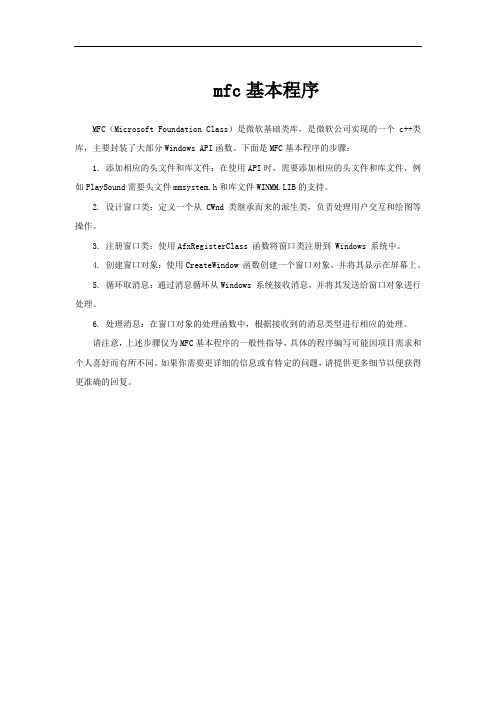
mfc基本程序
MFC(Microsoft Foundation Class)是微软基础类库,是微软公司实现的一个c++类库,主要封装了大部分Windows API函数。
下面是MFC基本程序的步骤:
1. 添加相应的头文件和库文件:在使用API时,需要添加相应的头文件和库文件,例如PlaySound需要头文件mmsystem.h和库文件WINMM.LIB的支持。
2. 设计窗口类:定义一个从CWnd 类继承而来的派生类,负责处理用户交互和绘图等操作。
3. 注册窗口类:使用AfxRegisterClass 函数将窗口类注册到 Windows 系统中。
4. 创建窗口对象:使用CreateWindow 函数创建一个窗口对象,并将其显示在屏幕上。
5. 循环取消息:通过消息循环从Windows 系统接收消息,并将其发送给窗口对象进行处理。
6. 处理消息:在窗口对象的处理函数中,根据接收到的消息类型进行相应的处理。
请注意,上述步骤仅为MFC基本程序的一般性指导,具体的程序编写可能因项目需求和个人喜好而有所不同。
如果你需要更详细的信息或有特定的问题,请提供更多细节以便获得更准确的回复。
MFC上位机软件设计

MFC上位机软件设计MFC(Microsoft Foundation Class)是微软公司开发的一套用于Windows操作系统的应用程序框架。
它提供了一系列用于快速开发Windows应用程序的类和函数库。
在开发MFC上位机软件时,需要考虑软件的设计,以确保软件的可靠性和易用性。
首先,需要进行软件需求分析。
这是软件开发过程中的首要步骤,可以通过与客户、用户的沟通和交流来收集和明确软件的需求。
需求分析包括对软件功能、性能、界面、用户角色等方面的明确。
其次,在设计阶段,需要确定软件的架构和模块划分。
MFC提供了一套基于窗口的界面设计,开发者可以根据软件的需求来设计主窗口和各个子窗口。
在设计上位机软件时,通常会包含与下位机通信的功能,如串口通信、网络通信等。
这就需要设计相应的通信模块。
在MFC上位机软件设计中,还需要考虑软件的界面设计。
界面设计应该具有良好的用户体验,界面布局合理,操作简单直观,符合用户的操作习惯。
可以通过使用MFC提供的控件和对话框进行界面设计,包括按钮、文本框、列表框、滚动条等。
另外,需要考虑软件的数据管理和数据处理。
上位机软件通常需要对从下位机接收到的数据进行处理和分析,可以使用MFC提供的数据库操作和数据结构来管理和处理数据。
同时,也需要设计相应的业务逻辑和算法来满足软件的功能需求。
在软件设计中,还需要进行系统测试和调试。
测试是确保软件质量的重要环节,可以通过单元测试、集成测试、系统测试等多种方式来进行测试。
调试是解决软件问题和bug的过程,可以利用MFC提供的调试工具和技术来进行调试。
此外,需要注意软件的安全性和稳定性。
对于上位机软件来说,安全性是重要的考虑因素之一、可以通过加密通信、用户权限管理等手段来增加软件的安全性。
稳定性是软件的基础要求,需要在设计和开发过程中尽量避免内存泄漏、空指针引用等问题,以确保软件的稳定性。
最后,在MFC上位机软件设计中,需要考虑软件的扩展性和可维护性。
mfc计算器程序设计详细

mfc计算器程序设计详细
MFC是Microsoft基础类的缩写,用于Windows下的GUI程序开发,封装了许多常用的功能,其中包括控件、多线程、消息传递等等。
下面我们将基于MFC来编写一个简单的计算器程序。
首先,我们需要创建一个MFC应用程序并添加一个对话框。
然后,我们需要在对话框中添加各种控件,比如按钮、文本框、标签等等。
在这个例子中,我们需要添加数字按钮、运算符按钮和一个显示结果
的文本框。
接着,我们需要定义各种事件函数,比如数字按钮的点击事件、
运算符按钮的点击事件等等。
在这些事件函数中,我们需要根据相应
的操作完成对应的计算,并将结果显示到文本框中。
当然,我们还需
要处理一些特殊情况,比如输入非法字符、除以0等等。
最后,我们需要将所有的控件和事件函数进行绑定,使得程序能
够正常地运行。
这个过程中,我们将使用MFC提供的消息映射机制来
处理鼠标和键盘事件,以及相应的消息传递机制来更新界面。
总之,在MFC的帮助下编写一个计算器程序不仅方便快捷,而且
代码逻辑清晰,可读性好。
MFC基础教程
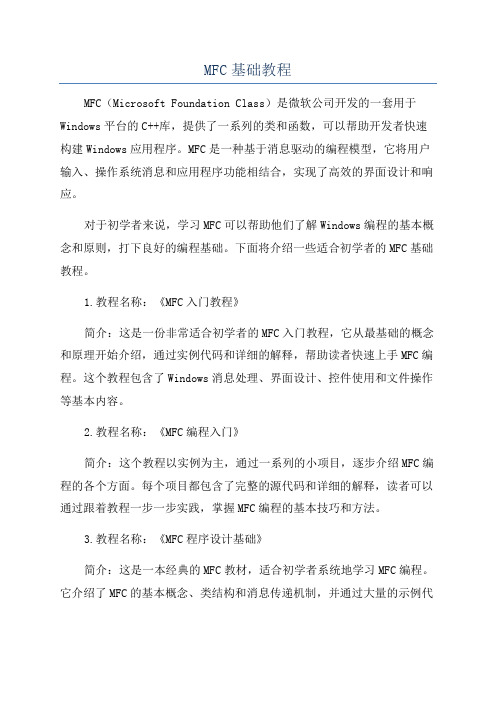
MFC基础教程MFC(Microsoft Foundation Class)是微软公司开发的一套用于Windows平台的C++库,提供了一系列的类和函数,可以帮助开发者快速构建Windows应用程序。
MFC是一种基于消息驱动的编程模型,它将用户输入、操作系统消息和应用程序功能相结合,实现了高效的界面设计和响应。
对于初学者来说,学习MFC可以帮助他们了解Windows编程的基本概念和原则,打下良好的编程基础。
下面将介绍一些适合初学者的MFC基础教程。
1.教程名称:《MFC入门教程》简介:这是一份非常适合初学者的MFC入门教程,它从最基础的概念和原理开始介绍,通过实例代码和详细的解释,帮助读者快速上手MFC编程。
这个教程包含了Windows消息处理、界面设计、控件使用和文件操作等基本内容。
2.教程名称:《MFC编程入门》简介:这个教程以实例为主,通过一系列的小项目,逐步介绍MFC编程的各个方面。
每个项目都包含了完整的源代码和详细的解释,读者可以通过跟着教程一步一步实践,掌握MFC编程的基本技巧和方法。
3.教程名称:《MFC程序设计基础》简介:这是一本经典的MFC教材,适合初学者系统地学习MFC编程。
它介绍了MFC的基本概念、类结构和消息传递机制,并通过大量的示例代码演示了MFC的各种用法和技巧。
读者可以通过阅读这本书,深入理解MFC的原理和设计思想。
4.教程名称:《MFC实战开发入门》简介:这个教程以实际项目为例,引导读者从零开始一步一步开发一个完整的MFC应用程序。
通过这个项目实战,读者可以学习到MFC的设计流程、界面布局、数据处理和文件IO等实际编程中的常用技巧。
以上是几个适合初学者的MFC基础教程,它们覆盖了MFC编程的基本概念和常用技巧,可以帮助初学者快速入门。
当然,MFC编程是一个复杂的主题,除了阅读教程,多做实际项目和练习也是提高自己的有效途径。
希望对初学者有所帮助!。
MFC编程基础

9
2 最简单的MFC应用程序
学习MFC程序的组织方式,生成一个工程。 创建工程要点
Win32 Project Empty project 在共享 DLL 中使用 MFC
10
2 最简单的MFC应用程序
学习MFC程序的组织方式,生成一个工程。 创建工程要点
Win32 Project,Empty project,在共享 DLL 中使用 MFC
2 最简单的MFC应用程序
2 最简单的MFC应用程序
13
2 最简单的MFC应用程序
WinMain()函数,由MFC库后台自动提供; CWinApp类:
对基于MFC的程序重要,其对象包括启动、初始化、运行 和关闭应用程序所需的一切代码。 需要由CWinApp派生出工程自己的应用程序类 虚函数InitInstance(),需要重写,包含创建和显示应用程序 窗口的代码,由WinMain()函数调用; 该类继承的其它成员不变。
2014-5-17
26
消息映射例 class CSketcherApp : public CWinAppEx { public: 为了使用消息映射宏,还需要在类声明 的结尾用DECLARE_MESSAGE_MAP宏, CSketcherApp(); 该宏对类实现源文件中所定义的消息映 // 重写 射进行初始化。 public: virtual BOOL InitInstance(); virtual int ExitInstance(); // 实现 UINT m_nAppLook; virtual void PreLoadState(); 用于区分消息处 virtual void LoadCustomState(); 理函数和类中 virtual void SaveCustomState();
第15课 - MFC简介

以传统的windows消息处理方式相同,以 WM_开头的消息,需要重载虚函数 PreTranslateMessage(MSG* pMsg); 使用消息映射,将相应的消息映射成函数,我们 只关心映射的结果函数即可。
Windows程序设计-基础教程
MFC对话框框架简介
15
对话框框架分析
Windows程序设计-基础教程
创建典型的对话框程序(示例)后,会出现如下 几个类: CTest18App:应用程序管理类 CTest18Dlg:对话框管理类 其中,后两个类是根据项目名称而定的,规则是 :C+项目名称+App(或Dlg)
CAboutDlg
Windows程序设计-基础教程
在MFC编程中,大部分对话框都需要一个类来对它 进行控制。并使用DoModal()的方法显示它,操 作步骤如下: CAboutDlg aboutDlg; aboutDlg.DoModal();
1)创建兼容DC 2)选入位图 3)执行BitBlt函数,将兼容DC中的图形拷贝 到当前设备环境中。 4)选出位图 5)删除位图
举例
Windows程序设计-基础教程
HBITMAP hOldbmp,hbmp = NULL; HDC hmdc =CreateCompatibleDC(hdc); hbmp = LoadBitmap(hInstance, MAKEINTRESOURCE(ID_BMP)); hOldbmp = (HBITMAP)::SelectObject(hmdc ,hbmp); ::BitBlt(hdc,0,0,200,200,hmdc, 0,0,SRCCOPY); ::SelectObject(hmdc,hOldbmp); DeleteDC(hmdc);
mfcwindows程序设计

mfcwindows程序设计全文共四篇示例,供读者参考第一篇示例:MFC(Microsoft Foundation Class)是微软公司提供的基于Windows操作系统的C++类库,用于开发Windows应用程序。
MFC 为开发者提供了丰富的类和函数,简化了Windows应用程序的开发过程,使开发者能够快速地创建功能强大的Windows桌面应用程序。
MFC的设计目标是提供一种易于使用的框架,使开发者能够专注于应用程序的逻辑功能而不必过多关心底层的Windows API。
MFC提供了一些基本的类,如CWinApp、CWinFrameWnd、CDialog等,开发者可以继承这些类并重载其成员函数来实现自己的逻辑。
MFC的开发流程通常是这样的:首先创建一个MFC应用程序工程,然后在工程中添加需要的资源和类文件,并通过类向导生成相应的类,最后编写具体的逻辑代码。
MFC应用程序通常包括菜单、工具栏、对话框、工具栏等界面元素,开发者可以通过拖拽控件来设计界面,通过消息映射机制来处理用户操作。
MFC的优点之一是它与Visual Studio集成得很好,可以通过IDE 直观地进行开发、调试和部署。
开发者可以使用可视化编辑器来设计界面,利用自动生成的代码框架来实现业务逻辑,以及通过调试工具来调试程序。
MFC还提供了强大的文档视图架构,使得开发者可以轻松地实现文档的编辑、显示和保存。
MFC还提供了许多方便的类和函数,如文件操作类CFile、字符串处理类CString、图形绘制类CDC等,这些类和函数大大简化了开发者的工作,提高了开发效率。
MFC还提供了许多常用控件和常用对话框,如按钮、编辑框、列表框、进度条,以及文件对话框、颜色对话框、字体对话框等,使开发者可以快速地实现各种功能。
MFC也有其局限性。
随着技术的不断发展,MFC的功能和性能已经逐渐落后于现代的开发框架,如WPF、WinRT等。
MFC的界面设计相对较为传统,不够现代化,而且在跨平台开发上也存在问题。
VS2010之MFC入门到精通教程(1-55全部)

VS2010/MFC编程入门教程之目录第一部分:VS2010/MFC开发环境VS2010/MFC编程入门之前言VS2010/MFC编程入门之一(VS2010与MSDN安装过程图解)第二部分:VS2010-MFC应用程序框架VS2010/MFC编程入门之二(利用MFC向导生成单文档应用程序框架)VS2010/MFC编程入门之三(VS2010应用程序工程中文件的组成结构)VS2010/MFC编程入门之四(MFC应用程序框架分析)VS2010/MFC编程入门之五(MFC消息映射机制概述)第三部分:对话框VS2010/MFC编程入门之六(对话框:创建对话框模板和修改对话框属性)VS2010/MFC编程入门之七(对话框:为对话框添加控件)VS2010/MFC编程入门之八(对话框:创建对话框类和添加控件变量)VS2010/MFC编程入门之九(对话框:为控件添加消息处理函数)VS2010/MFC编程入门之十(对话框:设置对话框控件的Tab顺序)VS2010/MFC编程入门之十一(对话框:模态对话框及其弹出过程)VS2010/MFC编程入门之十二(对话框:非模态对话框的创建及显示)VS2010/MFC编程入门之十三(对话框:属性页对话框及相关类的介绍)VS2010/MFC编程入门之十四(对话框:向导对话框的创建及显示)VS2010/MFC编程入门之十五(对话框:一般属性页对话框的创建及显示)VS2010/MFC编程入门之十六(对话框:消息对话框)VS2010/MFC编程入门之十七(对话框:文件对话框)VS2010/MFC编程入门之十八(对话框:字体对话框)VS2010/MFC编程入门之十九(对话框:颜色对话框)第四部分:常用控件VS2010/MFC编程入门之二十(常用控件:静态文本框)VS2010/MFC编程入门之二十一(常用控件:编辑框Edit Control)VS2010/MFC编程入门之二十二(常用控件:按钮控件Button、Radio Button和Check Box)VS2010/MFC编程入门之二十三(常用控件:按钮控件的编程实例)VS2010/MFC编程入门之二十四(常用控件:列表框控件ListBox)VS2010/MFC编程入门之二十五(常用控件:组合框控件Combo Box)VS2010/MFC编程入门之二十六(常用控件:滚动条控件Scroll Bar)VS2010/MFC编程入门之二十七(常用控件:图片控件Picture Control)VS2010/MFC编程入门之二十八(常用控件:列表视图控件List Control 上)VS2010/MFC编程入门之二十九(常用控件:列表视图控件List Control 下)VS2010/MFC编程入门之三十(常用控件:树形控件Tree Control 上)VS2010/MFC编程入门之三十一(常用控件:树形控件Tree Control 下)VS2010/MFC编程入门之三十二(常用控件:标签控件Tab Control 上)VS2010/MFC编程入门之三十三(常用控件:标签控件Tab Control 下)第五部分:菜单、工具栏与状态栏VS2010/MFC编程入门之三十四(菜单:VS2010菜单资源详解)VS2010/MFC编程入门之三十五(菜单:菜单及CMenu类的使用)VS2010/MFC编程入门之三十六(工具栏:工具栏资源及CToolBar类)VS2010/MFC编程入门之三十七(工具栏:工具栏的创建、停靠与使用)VS2010/MFC编程入门之三十八(状态栏的使用详解)第六部分:文档、视图和框架VS2010/MFC编程入门之三十九(文档、视图和框架:概述)VS2010/MFC编程入门之四十(文档、视图和框架:各对象之间的关系)VS2010/MFC编程入门之四十一(文档、视图和框架:分割窗口)第七部分:MFC常用类VS2010/MFC编程入门之四十二(MFC常用类:CString类)VS2010/MFC编程入门之四十三(MFC常用类:CTime类和CTimeSpan类)VS2010/MFC编程入门之四十四(MFC常用类:定时器Timer)VS2010/MFC编程入门之四十五(MFC常用类:CFile文件操作类)VS2010/MFC编程入门之四十六(MFC常用类:MFC异常处理)第八部分:字体和文本输出VS2010/MFC编程入门之四十七(字体和文本输出:CFont字体类)VS2010/MFC编程入门之四十八(字体和文本输出:文本输出)第九部分:图形图像VS2010/MFC编程入门之四十九(图形图像:CDC类及其屏幕绘图函数)VS2010/MFC编程入门之五十(图形图像:GDI对象之画笔CPen)VS2010/MFC编程入门之五十一(图形图像:GDI对象之画刷CBrush)第十部分:Ribbon界面开发VS2010/MFC编程入门之五十二(Ribbon界面开发:创建Ribbon样式的应用程序框架)VS2010/MFC编程入门之五十三(Ribbon界面开发:为Ribbon Bar添加控件)VS2010/MFC编程入门之五十四(Ribbon界面开发:使用更多控件并为控件添加消息处理函数)VS2010/MFC编程入门之前言鸡啄米的C++编程入门系列给大家讲了C++的编程入门知识,大家对C++语言在语法和设计思想上应该有了一定的了解了。
MFC画图程序步骤

MFC画图程序步骤MFC(Microsoft Foundation Class)是一种用于开辟Windows应用程序的C++类库。
在MFC中,我们可以使用GDI(Graphics Device Interface)来创建和操作图形。
下面是使用MFC创建一个简单的画图程序的步骤。
步骤1:创建一个新的MFC项目首先,打开Visual Studio并选择创建一个新的项目。
在项目类型中,选择Visual C++ -> MFC,然后选择MFC应用程序类型。
输入项目名称并选择保存的位置。
在应用程序类型中,选择“单文档”或者“多文档”视图,具体根据你的需求而定。
点击“确定”按钮创建项目。
步骤2:设计用户界面在MFC应用程序中,用户界面是通过对话框资源来设计的。
在资源视图中,双击IDD_DIALOG(或者其他对话框资源)以打开对话框编辑器。
在对话框编辑器中,你可以添加按钮、文本框、菜单等控件来设计你的用户界面。
在画图程序中,你可以添加一个画布控件来显示绘制的图形。
步骤3:添加绘图功能在MFC中,你可以使用GDI来进行绘图操作。
打开你的对话框类的头文件(例如,CMyDialog.h),添加以下头文件引用:#include <afxwin.h>#include <afxext.h>#include <afxdisp.h>在对话框类的源文件(例如,CMyDialog.cpp)中,添加以下代码来处理绘图操作:```void CMyDialog::OnPaint(){CPaintDC dc(this); // 用于绘制的设备上下文// 在这里进行绘图操作dc.Rectangle(100, 100, 200, 200); // 绘制一个矩形dc.Ellipse(300, 100, 400, 200); // 绘制一个椭圆}```步骤4:处理绘图事件在对话框类的消息映射中添加对绘图事件的处理。
MFC基础

2.消息映射 在MFC中,一个消息的处理往往是通过独特的MFC消息映射机制来 进行的。所谓消息映射(Message Map)机制,即指MFC类中将消息与 消息处理函数联系起来,一一对应的机制。这种机制使得应用程序处理 消息变得更方便、更直接、更紧凑。MFC中,任何一个从类CCmdTarget 派生的类理论上均可处理消息,且都有相应的消息映射函数。 按照MFC的消息映射机制,映射一个消息的过程是由3个部分组成的。
在理解MFC机制之前,先来看一个MFC应用程序。 [例Ex_HelloMFC] 一个MFC应用程序 (1)创建一个“An empty project”类型的Win32 Application(Win32 应用程序)项目Ex_HelloMFC。 (2)选择“文件”→“新建”菜单命令,显示出“新建” 对话框。单击“文件”标签,在左边的文件类型列表框中选 择C++ Source File项,在右边的“文件”下的编辑框中键 入Ex_HelloMFC.cpp,单击“确定”按钮。 (3)在文档窗口中输入下面的代码: (4)选择“工程”→“设置”菜单命令,在出现的对话 框中选择“General”标签。然后在“Microsoft Foundation Classes”组合框中,选择“Use MFC in a Shared DLL”。单击“OK”按钮。 (5)程序运行后,单击鼠标左键,就会弹出一个对话框, 结果同Ex_HelloWin。
下面用MFC AppWizard(MFC应用程序向导)来创建一个默认的 Windows单文档应用程序,其步骤如下。 [例Ex_SDIDemo] 创建一个默认的单文档应用程序 1.开始 选择“文件”→“新建”菜单,在弹出的“新建”对话框中选择 “工程”标签,这时显示出一系列的应用程序项目类型;选择MFC AppWizard(exe)的项目类型(该类型用于创建可执行的Windows应用 程序),并在工程框中输入项目名Ex_SDIDemo,结果如图2.7所示。
第7章:MFC编程基础知识
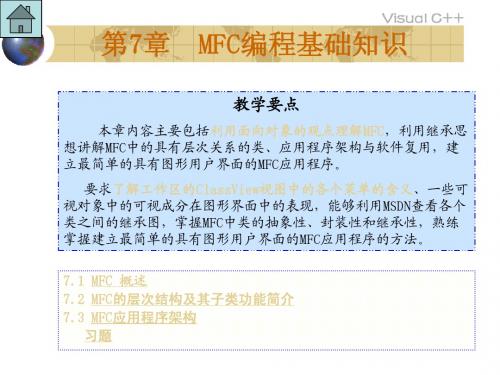
Visual C++
概述
VC开发应用程序的最常用的模式就是利用MFC进行Win32应 用程序的设计。简单来说,MFC就是利用面向对象的思想,将 Windows大部分API函数封装起来的一个浩瀚的类库,利用MFC 编写程序本质上就是选择该类库中合适的类,并调用其下相 应成员函数来完成某个功能。虽然MFC编程相对于API编程简 单了(入门是简单了,但作到胸中丘壑自成却不容易),但 初学者却常常忘不了学习MFC的艰难。其主要原因有:(1) MFC采用的是C++语言,对C++本身的技术没有掌握。因此想学 好MFC,必须把第一篇的内容搞清楚;(2)MFC庞大的类库中 类的命名及成员变量或成员函数的命名没有清楚,其实很简 单,MFC中的类及其成员的命名都采用的是匈牙利命名法,把 这些名字的英文直接翻译过来,就知道它是什么意思。(3) MFC编程,首先生成的是一个应用程序架构,对这个架构的不 了解导致生成的代码不知其为何如此。本章就是要给大家一 个架构的概貌;(4)传统的API编程的步骤统统不见了,使人 们不知道编写的Windows程序什么时候建立起来 、什么时候 消亡. 事实上,MFC的应用程序架构把类似于API编程所要求 的步骤都隐藏了,都封装到架构中了。
Visual C++
*7.1.5 使用C++和MFC的好处
从本书的第一篇,我们已经看出了面向对象程序设计的好处,如 可复用性、代码和数据紧密地绑定等。类是面向对象程序设计的核心 概念,程序中不仅可以使用自己建立的类,还可以使用系统所提供的 类,一个好的类库可以大大减少编码的数量。MFC成功之处在于,它是 一个类库、一个包罗计算机系统方方面面的类库、一个集MicroSoft 各路软件高手之大成的类库。通过从MFC继承自己所需要的类,可以充 分利用基类所具有的各种功能。 MFC将类、类的继承、动态约束、类的关系和相互作用等应用程序 概念封装起来,可以使开发者高效、轻松地建立Windows应用程序,而 不受设备限制并且由事件进行驱动。 MFC具有良好的通用性和可移植性,它定义了应用程序的轮廓,并 提供了用户接口的标准实现方法,程序员所要做的工作就是通过VC所 提供的各种工具来完成这个工作。
《Visual_C++程序设计教程》第三章MFC中的资源与界面设计

3.2.5 位图
位图是一个与显示像素对应的点阵结构,它由 一系列按位排列的数据组成,这些数据分别表 示各个像素点的颜色信息。位图的颜色数目与 用来存放颜色数据的位数直接相关,常见的有 2色、4色、16色、256色、增强色(16位) 和真彩色(32位和24位)等。Windows支持两 种类型的位图:设备相关位图(Device Dependent Bitmap,DDB)和设备无关位图 (Device Independent Bitmap,DIB)。
5)视图 视图类从CView或它的派生类派生。视图和文档联系在一起, 在文档和用户之间起中介作用,即视图在屏幕上显示文档的 内容,并把用户的输入转换成对文档的操作。 6)文档模板 文档模板类一般不需要派生。MDI应用程序使用多文档模板 类CMultiDocTemplate,SDI应用程序使用单文档模板类 CSingleDocTemplate。 应用程序通过文档模板类对象来管理上述对象(应用程序对 象、文档对象、主边框窗口对象、文档边框窗口对象和视图 对象)的创建。
3.1.3 MFC消息管理
mfc程序设计实例的步骤
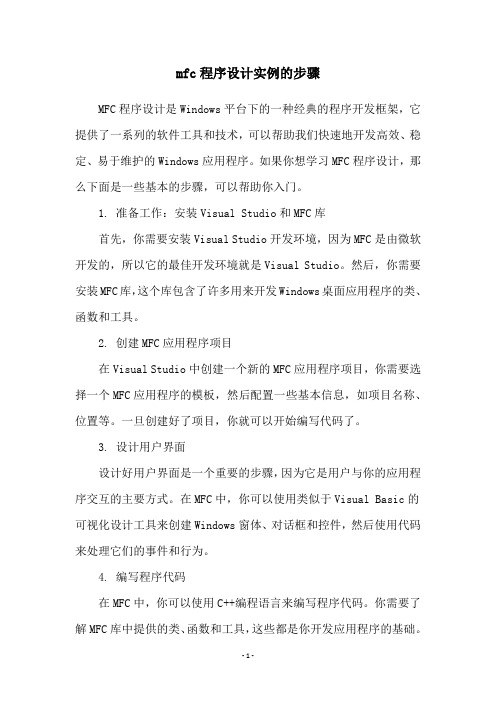
mfc程序设计实例的步骤MFC程序设计是Windows平台下的一种经典的程序开发框架,它提供了一系列的软件工具和技术,可以帮助我们快速地开发高效、稳定、易于维护的Windows应用程序。
如果你想学习MFC程序设计,那么下面是一些基本的步骤,可以帮助你入门。
1. 准备工作:安装Visual Studio和MFC库首先,你需要安装Visual Studio开发环境,因为MFC是由微软开发的,所以它的最佳开发环境就是Visual Studio。
然后,你需要安装MFC库,这个库包含了许多用来开发Windows桌面应用程序的类、函数和工具。
2. 创建MFC应用程序项目在Visual Studio中创建一个新的MFC应用程序项目,你需要选择一个MFC应用程序的模板,然后配置一些基本信息,如项目名称、位置等。
一旦创建好了项目,你就可以开始编写代码了。
3. 设计用户界面设计好用户界面是一个重要的步骤,因为它是用户与你的应用程序交互的主要方式。
在MFC中,你可以使用类似于Visual Basic的可视化设计工具来创建Windows窗体、对话框和控件,然后使用代码来处理它们的事件和行为。
4. 编写程序代码在MFC中,你可以使用C++编程语言来编写程序代码。
你需要了解MFC库中提供的类、函数和工具,这些都是你开发应用程序的基础。
你可以使用MFC中的类来创建窗口、菜单和工具栏等控件,处理消息、事件和命令等操作。
5. 调试和测试调试和测试是开发过程中不可或缺的步骤。
你可以使用Visual Studio的调试工具来发现和解决程序中的错误和问题,确保你的程序能够正确地运行和达到预期的功能。
6. 发布和部署最后,你需要将你的应用程序发布和部署到用户的计算机上。
你可以使用Visual Studio的部署工具来创建安装程序或者自己手动进行部署。
确保你的应用程序能够在用户的计算机上正常运行和使用。
以上就是MFC程序设计的基本步骤。
当然,这只是一个大概的概述,如果你想成为一个MFC程序员,你需要不断学习和实践,才能掌握更多的技能和经验。
mfc教程

mfc教程
MFC(Microsoft Foundation Classes)是微软公司开发的一套
用于开发Windows应用程序的C++框架。
MFC提供了一系列
的类和函数,简化了Windows应用程序的开发过程,使程序
员能够更加专注于业务逻辑的实现。
MFC教程是帮助初学者理解和学习MFC框架的材料。
它可以
包括对MFC的基本概念和架构的介绍,以及如何创建和设计MFC应用程序的详细指导。
在MFC教程中,首先会对MFC框架进行简单的介绍,解释MFC的基本概念,如应用程序对象、主窗口类等。
然后会详
细介绍如何创建一个MFC应用程序,包括创建工程、设计界
面等步骤。
在创建应用程序的过程中,会介绍如何添加控件、设计菜单,并为控件和菜单添加相应的功能。
接下来,教程会介绍如何处理MFC应用程序中的事件和消息。
MFC应用程序是事件驱动的,当用户进行操作时,会触发相
应的事件,程序需要对这些事件进行处理。
教程会详细介绍如何注册和处理事件,以及如何发送和接收消息。
此外,教程还会介绍MFC的一些常用功能和技巧,如文件操作、数据库连接、绘图操作等。
这些内容可以帮助程序员更好地利用MFC框架完成复杂的任务。
最后,教程会提供一些实例代码和练习题,供学习者进行练习和巩固所学的知识。
总之,MFC教程是帮助初学者理解和学习MFC框架的教材。
通过教程的学习,初学者可以掌握MFC框架的基本概念和使用方法,能够独立地开发Windows应用程序。
VS2021之MFC入门到精通教程(1-55全数)

三.安装MSDN
咱们利用VS2021进行软件开发一样离不开帮忙文档,即MSDN。在本地安装MSDN的方式如下:
在开始菜单的“所有程序”->“Microsoft Visual Studio 2021”->“Visual Studio Tools”下选择“Manage Help Settings - ENU”:
点“Update”进行安装,等待其完成绩可以了。
利用MSDN时点击开始菜单的“所有程序”->“Microsoft Visual Studio 2021”->“ocumentation”即可。
到此VS2021和MSDN的安装进程就结束了。以后就可以够正式利用VS2021进行软件开发了。至于在鸡啄米的C++编程入门系列中已经介绍过,大家可以看看。
鸡啄米这里简略演示下如何生成单文档应用程序框架,让大家先有个直观的了解,有不睬解的地方可以留着以后回来再看。下面依照操作步骤一步步讲解:
1.点菜单栏File->New->Project,弹出New Project对话框,咱们可以选择工程类型。
若是安装完VS2021以后第一启动时已经设置为VC++,则Installed Templates->Visual C++项会默许展开,而如果没有设置VC++,则可以展开到Installed Templates->Other Languages->Visual C++项。因为咱们要生成的是MFC程序,所以在“Visual C++”下选择“MFC”,对话框中间区域会出现三个选项:MFC ActiveX Control、MFC Application和MFC DLL。MFC ActiveX Control用来生成MFC ActiveX控件程序。MFC Application用来生成MFC应用程序。MFC DLL用来生成MFC动态链接库程序。固然我们要选择MFC Application。
- 1、下载文档前请自行甄别文档内容的完整性,平台不提供额外的编辑、内容补充、找答案等附加服务。
- 2、"仅部分预览"的文档,不可在线预览部分如存在完整性等问题,可反馈申请退款(可完整预览的文档不适用该条件!)。
- 3、如文档侵犯您的权益,请联系客服反馈,我们会尽快为您处理(人工客服工作时间:9:00-18:30)。
MFC程序设计基础
1. MFC是采用面向对象程序设计技术对Windows API函数特点:
(1)文档视图类
(2)窗口类,对话框类,DC类,字符串类(CString) (3)消息映射
(4)工具栏,状态栏,切分视图,滚动视图
(5)数据库类,通讯类
…
2. MFC的程序入口
被隐藏在应用程序框架内部(Appmodul.cpp)
3. 一个MFC项目的创建(以Visual Studio 2010为例)
4. 基于MFC的形状控制器
(1)标题与初始窗口大小设置
在CProj2App::InitInstance()函数中更改窗口标题:
m_pMainWnd->SetWindowTextW(_T("Shape Control"));
在CMainFrame类中修改窗口大小:
BOOL CMainFrame::PreCreateWindow(CREATESTRUCT& cs) {
…
cs.cx = 600;
cs.cy = 480;
…
}
(2)绘制形状
在视图类OnDraw函数中绘制图形
void CProj2View::OnDraw(CDC* pDC)
{
CProj2Doc* pDoc = GetDocument();
ASSERT_VALID(pDoc);
if (!pDoc)
return;
pDC->SelectObject(new CBrush(RGB(0, 128, 255)));
pDC->Ellipse(100, 100, 300, 250);
}
在视图类中增加成员变量:
int m_x;
int m_y;
int m_len;
int m_wid;
enum {ELLIPSE, RECTANGLE}m_shape;
在视图类构造函数中初始化:
CProj2View::CProj2View()
{
m_x = 200;
m_y = 175;
m_len = 200;
m_wid = 150;
m_shape = ELLIPSE;
}
重写OnDraw函数中的形状绘制代码:
void CProj2View::OnDraw(CDC* pDC)
{
…
pDC->SelectObject(new CBrush(RGB(0, 125, 255)));
if(m_shape == ELLIPSE)
pDC->Ellipse(m_x-m_len/2, m_y-m_wid/2,
m_x+m_len/2, m_y+m_wid/2);
else
pDC->Rectangle(m_x-m_len/2, m_y-m_wid/2,
m_x+m_len/2, m_y+m_wid/2);
…
}
(3)显示文字
在OnDraw函数中添加代码:
CString strInfo;
strInfo.Format(_T("x=%d, y=%d, len=%d, wid=%d"),
m_x, m_y, m_len, m_wid);
pDC->SetBkMode(TRANSPARENT);
pDC->TextOut(m_x-m_len/2, m_y, strInfo);
(4)鼠标交互控制形状位置
右键单击视图类,在属性选项中激活消息映射列表,选择WM_LBUTTIONDOWN 消息,并添加函数到视图类。
MFC将自动生成如下代码:
void CProj2View::OnLButtonDown(UINT nFlags, CPoint point)
{
// TODO: Add your message handler code here and/or call default
CView::OnLButtonDown(nFlags, point);
}
添加如下代码至OnLButtonDown函数:
m_x = point.x;
m_y = point.y;
Invalidate(TRUE);
(5)添加菜单项
在资源视图中选择Menu下的IDR_MAINFRAME。
添加新的菜单项Shape及子项Ellipse,Rectangle和Animate,并设置对应ID为ID_SHAPE_ELLIPSE,ID_SHAPE_RECTANGLE和ID_SHAPE_ANIMATE。
添加消息映射至视图类:
系统将自动生成下列代码:
void CProj2View::OnShapeEllipse()
{
// TODO: Add your command handler code here }
void CProj2View::OnShapeRectangle()
{
// TODO: Add your command handler code here }
void CProj2View::OnShapeAnimate()
{
// TODO: Add your command handler code here }
在OnShapeEllipse函数中添加代码:
m_shape = ELLIPSE;
Invalidate(TRUE);
在OnShapeRectangle函数中添加代码:
m_shape = Rectangle;
Invalidate(TRUE);
(6)动画设置
设置定时器
bool m_bAnimationOn;
m_bAnimationOn = false;
在OnShapeAnimate中添加代码:
m_bAnimationOn = !m_bAnimationOn;
if(m_bAnimationOn)
SetTimer(1,500,NULL);
else
KillTimer(1);
映射WM_TIMER消息,生成下列函数:
void CProj2View::OnTimer(UINT_PTR nIDEvent)
{
// TODO: Add your message handler code here and/or call default
CView::OnTimer(nIDEvent);
}
在函数中修改形状位置:
m_x = rand()%200+100;
m_y = rand()%200+75;
Invalidate(TRUE);
(7)形状参数设置对话框
在资源中选择Dialog后选择Insert Dialog。
通过Toolbox添加静态文本和编辑框控件,其中编辑框控件对应ID分别为:ID_EDIT_X, ID_EDIT_Y, ID_EDIT_LEN, ID_EDIT_WID。
双击对话框自动生成对话框类CSetShapeDlg。
在对话框中关联编辑控件对应公有数据成员:
int m_edtX;
int m_edtY;
int m_edtLen;
int m_edtWid;
映射按钮ok对应函数并添加代码:
void CSetShapeDlg::OnBnClickedOk()
{
// TODO: Add your control notification handler code here UpdateData(TRUE);
CDialogEx::OnOK();
}
在菜单栏Shape中加入菜单子项Set Shape并添加事件处理函数:void CProj2View::OnShapeSetting()
{
// TODO: Add your command handler code here
}
在视图类头文件中包含:
#include "SetShapeDlg.h"
并添加代码如下:
CSetShapeDlg dlg;
dlg.m_edtX = m_x;
dlg.m_edtY = m_y;
dlg.m_edtLen = m_len;
dlg.m_edtWid = m_wid;
if(IDOK==dlg.DoModal())
{
m_x = dlg.m_edtX;
m_y = dlg.m_edtY;
m_len = dlg.m_edtLen;
m_wid = dlg.m_edtWid;
Invalidate(TRUE);
}
参考文献
[1]MSDN. /zh-cn/library/d06h2x6e(v=vs.90).aspx
[2] How do I. /en-us/vstudio/bb496952.aspx。
